Waltio accompagne les particuliers et professionnels afin de calculer et déclarer leurs plus-values de crypto monnaies en toute sérénité. Ce document est un tutoriel qui permet de vous présenter comment utiliser le logiciel fiscal d’actifs numériques.
Pour s’inscrire sur Waltio, rendez-vous sur leur site internet https://waltio.co, puis cliquer sur la case “Je déclare” ou “J’essaye gratuitement”.
Concernant la tarification du service de Waltio, vous ne choisissez pas votre forfait. Celui-ci dépend de votre nombre total de transactions.
5 formules y sont proposées, de la gratuité à la payante pour des besoins bien spécifiques. Particuliers et professionnels y trouveront leur compte. Le paiement du service n’a besoin de se faire qu’une seule fois par année fiscale. Notez que vous pouvez modifier et générer autant de liasses fiscales que nécessaires à partir du moment où vous avez souscrit à notre service.
Étape 1 : Connecter ses comptes et récupérer les historiques de transactions
Pour commencer, vous devez choisir l’endroit sur lequel vous stockez vos cryptomonnaies parmi les plateformes d’échanges ou cold wallet (portefeuille de stockage à froid) supportées par Waltio :
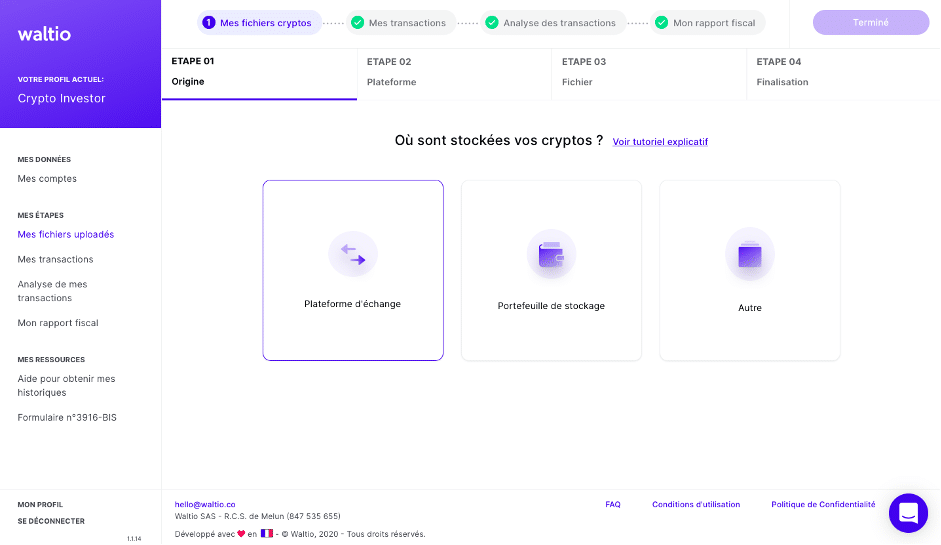
Dans le cas où il s’agit d’une plateforme d’échange de cryptomonnaies, choisissez celle qui correspond. Vous pouvez également faire une recherche pour trouver plus rapidement la plateforme souhaitée :
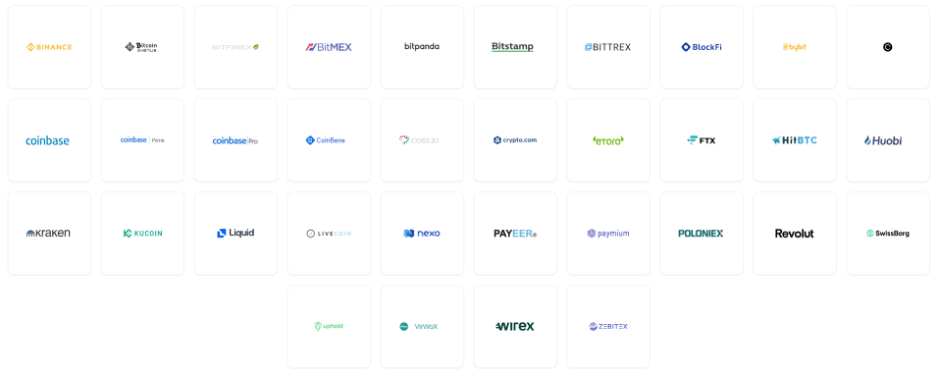
Prenons l’exemple de la plateforme Coinbase. Deux options s’offrent à vous : importer un fichier CSV ou mettre en place une clé API. Waltio conseille fortement à ses utilisateurs d’utiliser la synchronisation API lorsque celle-ci est disponible.
C’est à la fois un gain de temps considérable, mais aussi une solution plus avantageuse dans la mesure où certaines données dans les fichiers CSV fournis par les exchanges peuvent omettre certaines transactions (comme c’est le cas de Coinbase et Binance).
De plus, vous n’aurez pas besoin de rajouter des fichiers d’une année sur l’autre pour les plateformes liées via API car elles se synchronisent automatiquement. Pour Coinbase, comme pour tous les autres exchanges et wallets, il existe un tutoriel Waltio afin de mettre en place une clé API.
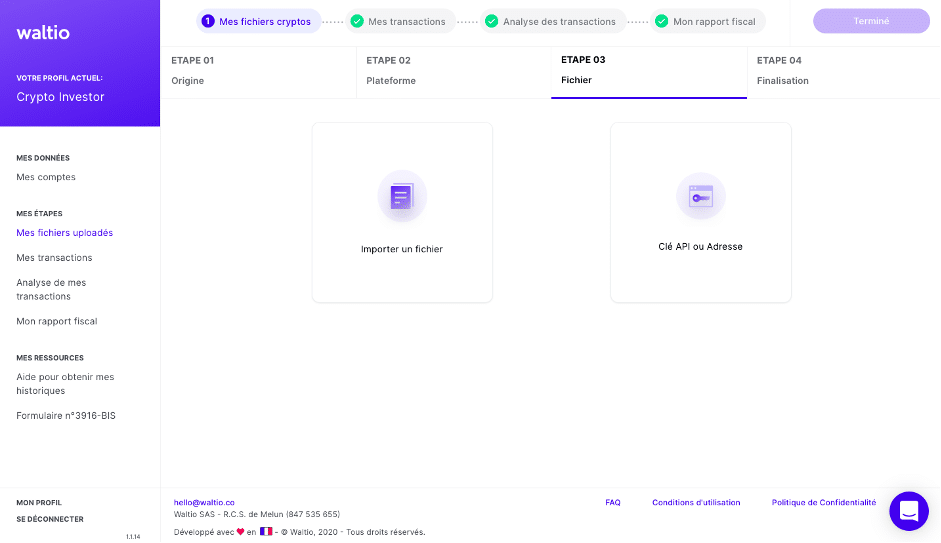
Si vous détenez un wallet Maiar, vous pouvez ajouter votre clé publique Elrond et Waltio récupérera les informations. Si vous détenez un portefeuille MetaMask, il convient d’ajouter la ou les clé(s) publique(s) de vos wallets Ethereum afin que Waltio puisse récupérer les informations. Waltio supporte les ERC20.
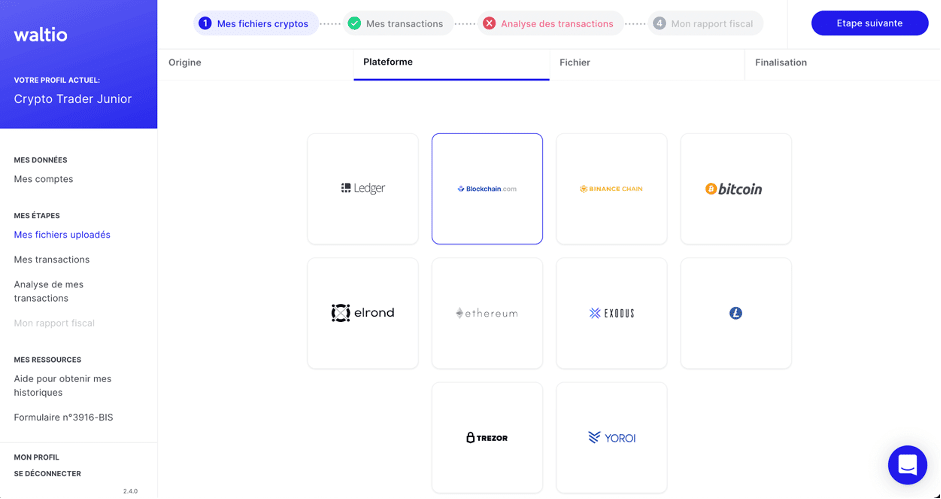
Waltio donne la possibilité de renommer les différents wallets afin de ne pas se perdre dans la lecture des transactions, très utile si vous avez plusieurs wallets.
Dans le cas où l’option de la synchronisation API n’est pas disponible, vous devez importer un ou des fichiers d’historique de vos transactions. Vous trouverez un tutoriel correspondant à chaque plateforme et chaque wallet supportés par Waltio sur le Centre d’Aide. De nombreux tutoriels y sont régulièrement ajoutés afin de faciliter l’utilisation du logiciel.
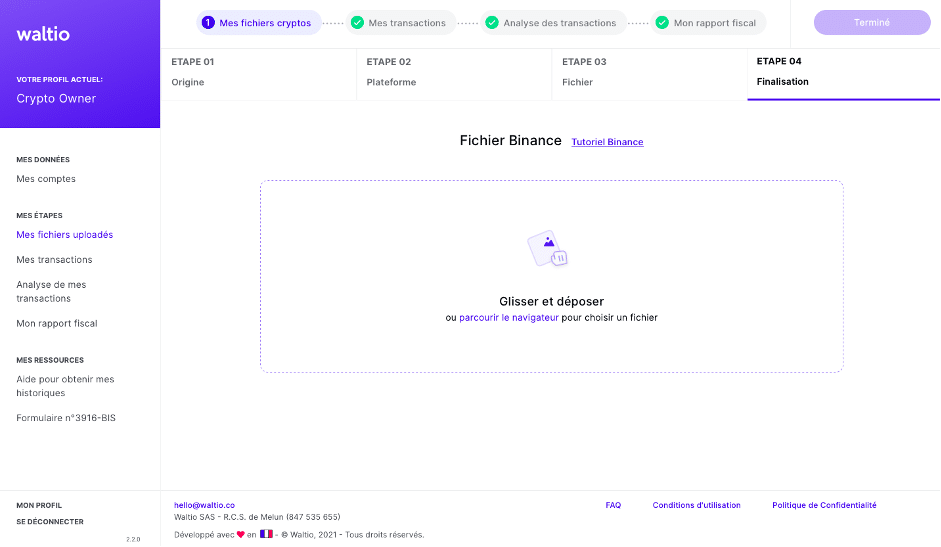
Dans le cas où votre plateforme ou portefeuille n’est pas supporté par l’application, cliquez sur le bouton « Autre » dans l’onglet « Origine », puis sur le bouton « Waltio ». Vous pourrez alors créer votre propre fichier Excel sous le format CSV et le téléverser sur la plateforme. Là encore, il existe un tutoriel.
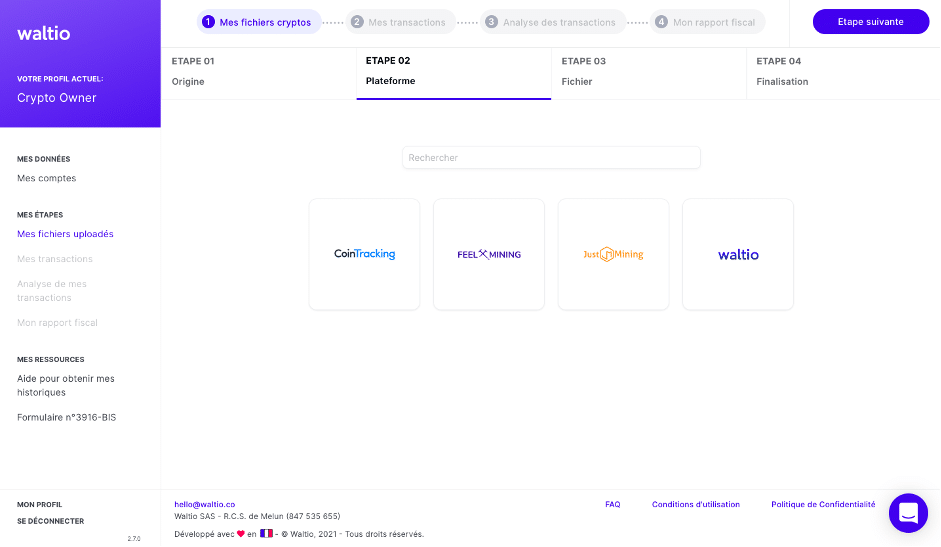
💡 Vous pouvez avoir une vue complète de vos fichiers déposés sur Waltio et des synchronisations API mises en place sur la case “Mes Comptes”.
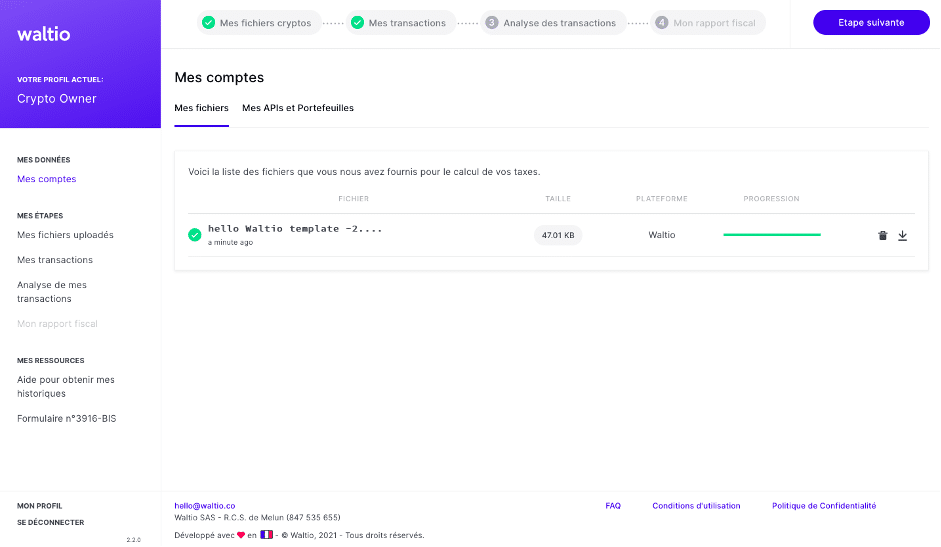
Étape 2 : Revoir ses transactions
Une fois tous vos fichiers uploadés ou clés API synchronisées, vous pourrez passer à l’étape suivante qui offre une visibilité sur toutes vos transactions. Cette étape est purement informative. Le lancement de l’analyse (étape 3) permettra d’identifier le travail nécessaire sur cette page.
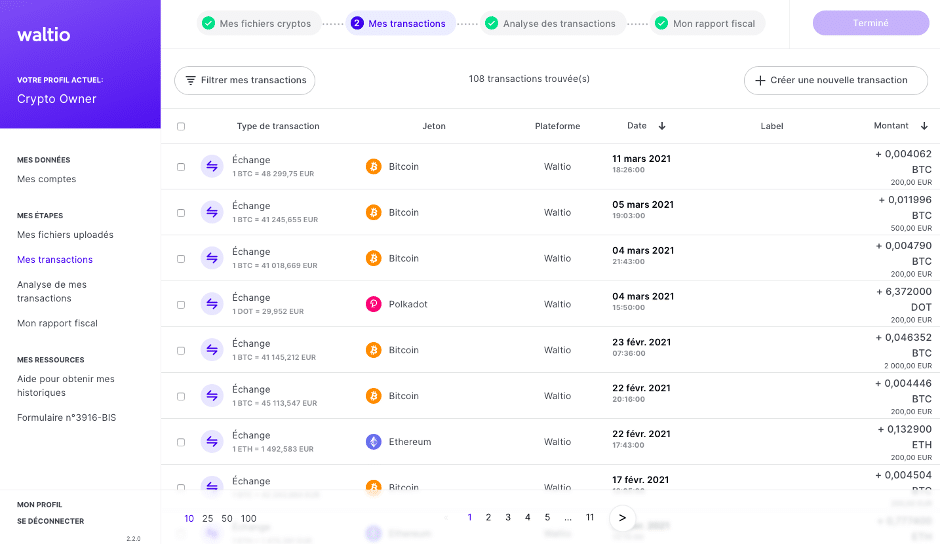
En bas à gauche de votre écran, si besoin, choisissez le nombre de transactions (10, 25, 50 et 100) par page à afficher. Cette fonctionnalité permet par exemple d’afficher et de labelliser plus de transactions d’un coup.
En cliquant sur “filtrer mes transactions”, il est possible de les filtrer :
- par plateforme ;
- par token (cryptomonnaies) ;
- par type de transactions (échange, dépôt, retrait) ;
- par date de transaction ;
- par type d’avertissement.
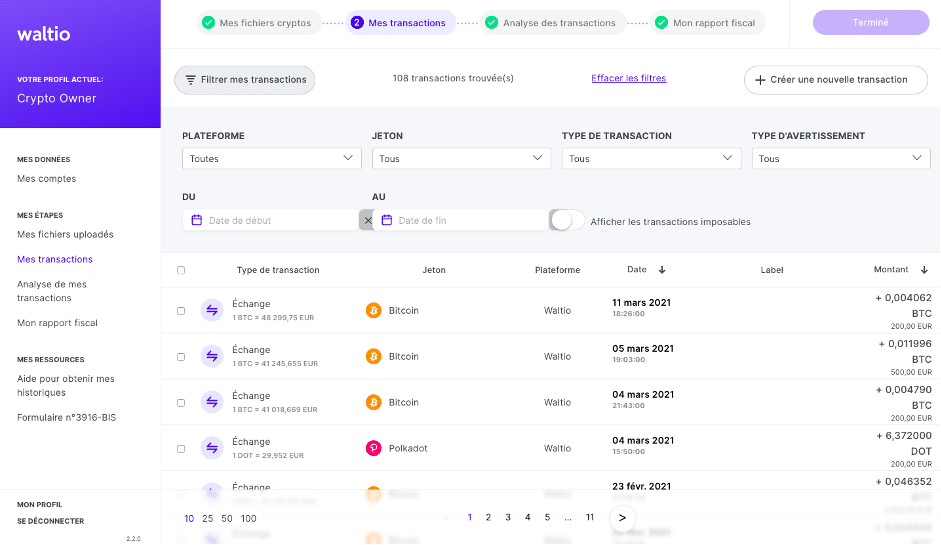
Waltio vous donne aussi la possibilité de labelliser vos dépôts et vos retraits en les sélectionnant (en cochant la case bleue en début de ligne sur le screen ci-dessous) :
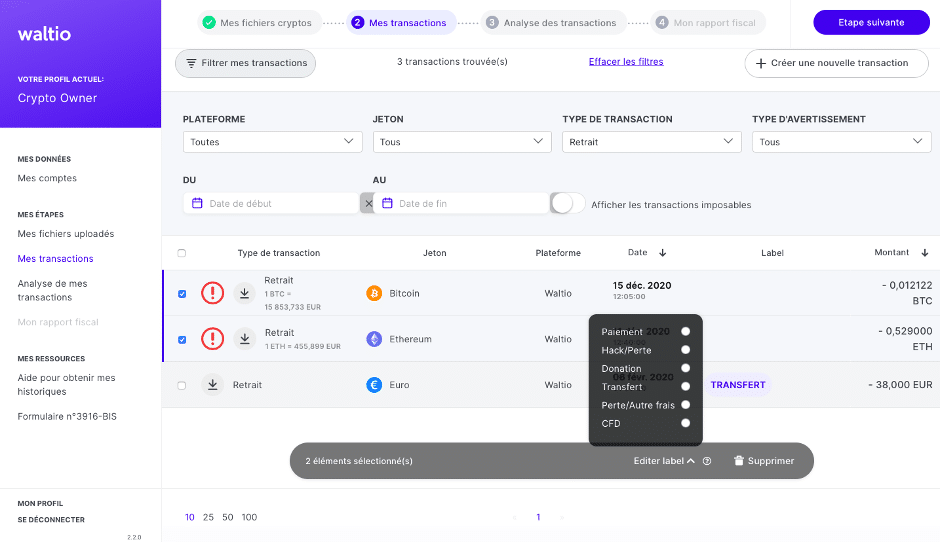
Il vous est possible de créer une nouvelle transaction manuellement (bouton en haut à droite du dashboard) dans le cas où il en manquerait une ou plusieurs dans votre historique :
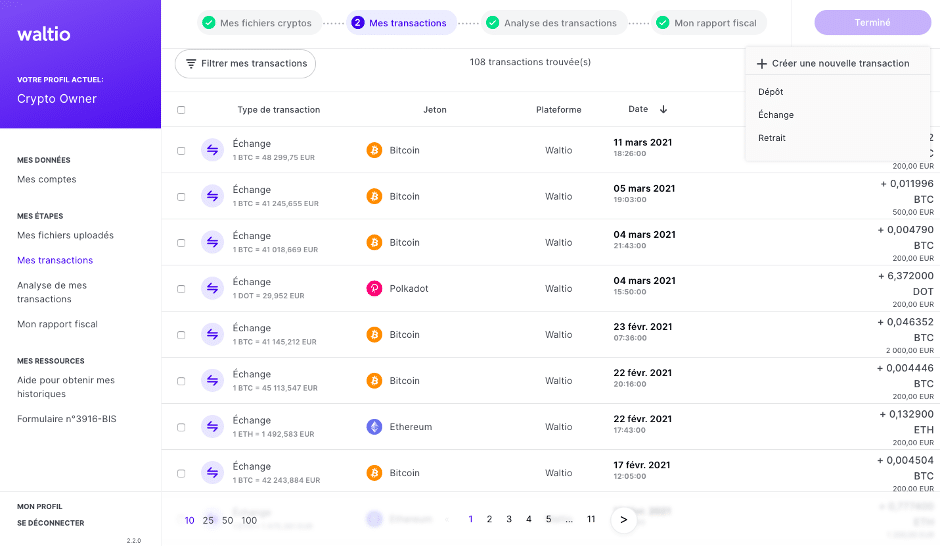
Puis d’y renseigner tous les éléments nécessaires :
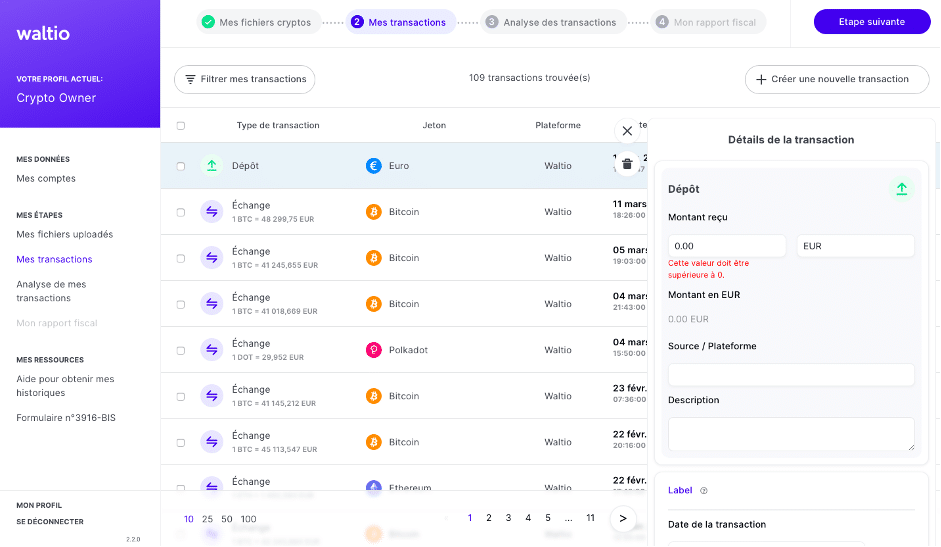
Pour plus d’information vous pouvez suivre le tutoriel produit par l’équipe Waltio sur Youtube.
Afin de modifier le prix de la transaction, vous pouvez scroller sur le détail de la transactions comme sur la capture ci-dessous :
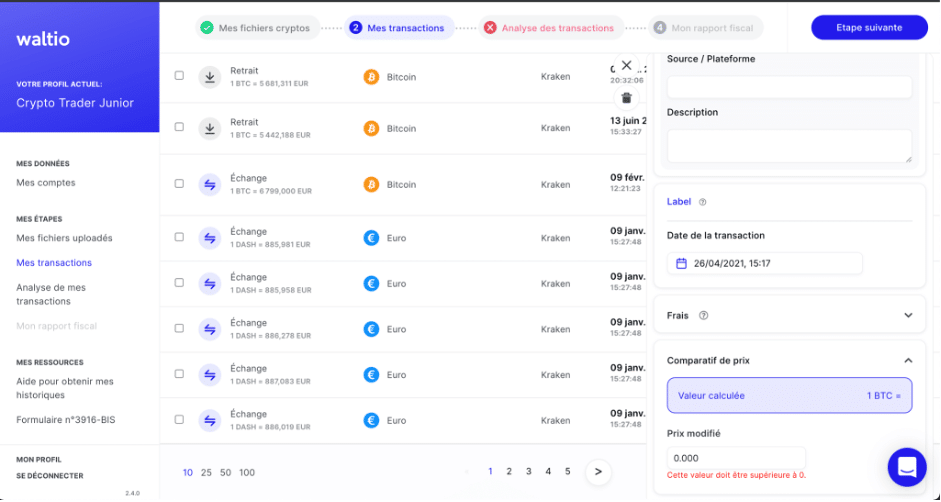
Étape 3 : Analyse des transactions
Une fois toutes vos transactions agrégées, passez à l’étape suivante en cliquant sur le bouton en haut à droite de votre dashboard. À cette étape, Waltio choisira la formule correspondant à votre situation. Réglez le montant demandé pour accéder à l’outil puis procédez à une étape de vérification de vos transactions.
1 – L’analyse des transactions
Cette partie permet d’identifier les erreurs éventuelles et de vous guider dans votre calcul de plus-values.
Premièrement, vérifiez que toutes les transactions sont bien prises en compte puis passez à l’étape suivante. Attention, si vous n’avez pas réalisé de dépôts, retraits ou transactions sur l’un de vos comptes, il est possible que cela soit affiché comme une erreur. Vous pouvez ainsi ignorer cette erreur.
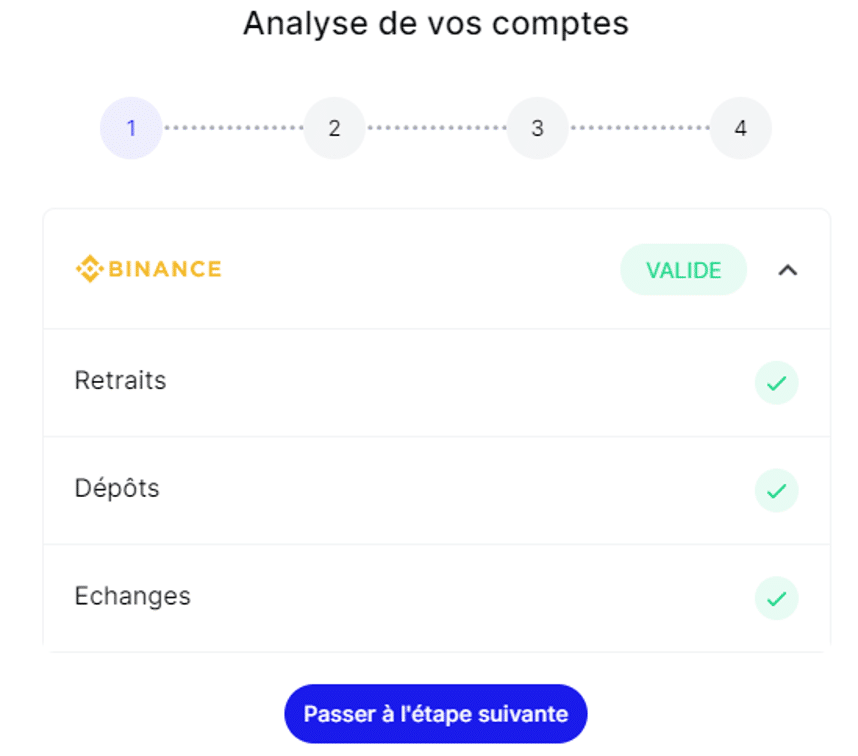
2 – L’analyse des prix
Une fois l’analyse des transactions effectuée, il se peut que certains avertissements vous soient notifiés. Parmi eux figure l’avertissement « Prix à renseigner » et indique que le prix d’une ou plusieurs cryptomonnaies n’a pas été reconnu par les agrégateurs de Waltio. Si le prix d’un token n’est pas récupéré, cela concerne certainement un token dont la valeur a beaucoup évolué et vous devez alors modifier le prix de vos transactions.
Dans le cas où vous rencontrez cette erreur, un tutoriel vidéo réalisé par Waltio vous explique pas à pas comment s’y prendre.
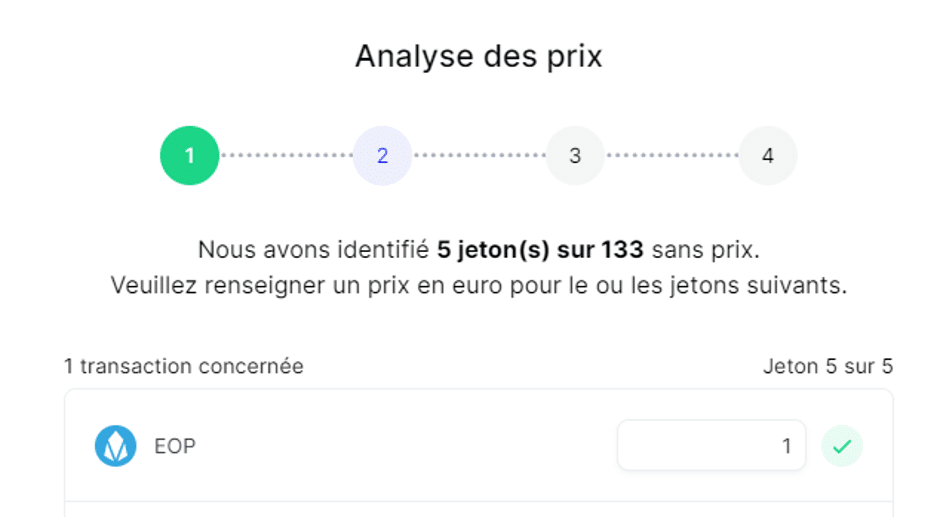
3 – La génération du rapport fiscal
Une fois les étapes précédentes terminées, l’assistant de Waltio génère votre rapport fiscal et les différents documents. En fonction du nombre de transactions analysées, l’opération peut prendre de quelques secondes à plusieurs dizaines de minutes. Waltio vous indiquera la durée d’exécution du processus :
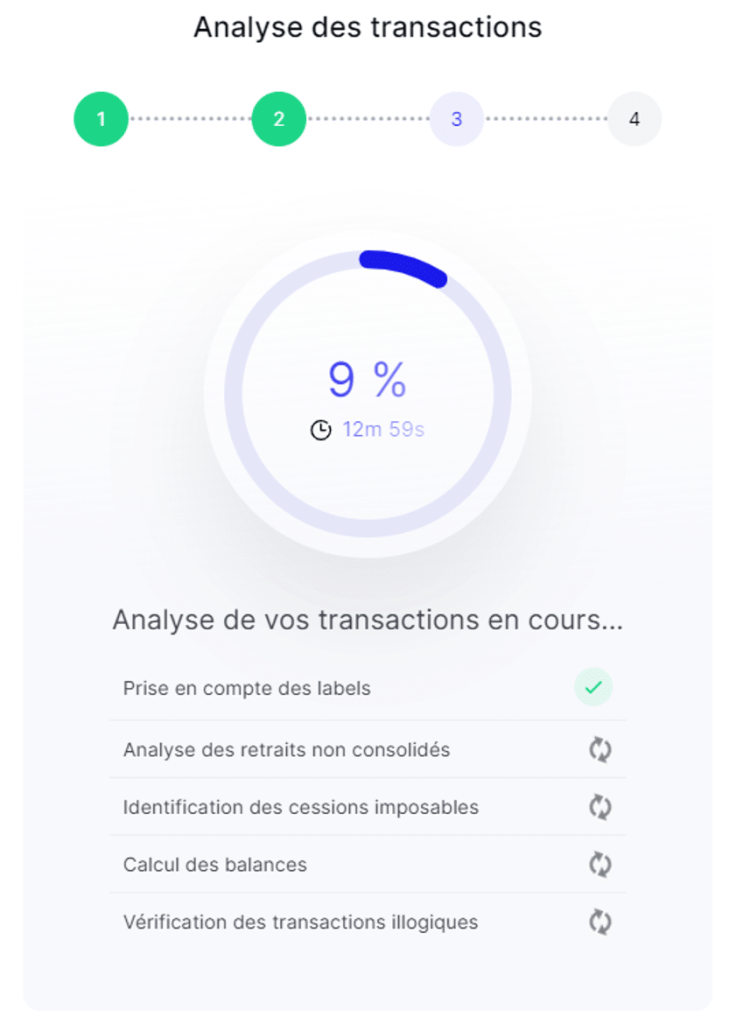
Dès que l’opération est terminée, l’outil de Waltio aura potentiellement identifié des transactions à labelliser. Cet avertissement apparaît lorsque l’outil de Waltio ne trouve pas de dépôt correspondant à un retrait, en d’autres termes les cryptomonnaies partent “dans la nature”. Ces opérations sont par défaut perçues par l’administration fiscale comme des faits générateurs d’impôt, et donc comme étant des opérations imposables. En labellisant vos transactions correctement, vous justifiez l’enregistrement de ces opérations comme non imposables.
Waltio précise que cela permet de préciser ce pourquoi elles n’ont pas été déclarées parmi vos opérations imposables.
Les opérations non imposables qu’il faut labelliser :
- Hack / perte : arnaque ou vol de tokens ;
- Donation : don réalisé en cryptomonnaies ;
- Transfert : transfert entre comptes (wallets ou exchanges) d’une même personne ;
- Gain / Perte : autres coûts générés ;
- CFD : frais issus de produits dérivés (transaction avec effet de levier).
👉 Waltio a réalisé un tutoriel vidéo consacré à la labellisation des transactions.
Dans la majorité des cas, lorsque des fonds sont retirés d’une plateforme, ceux-ci apparaissent sur un autre exchange ou portefeuille en tant que dépôt et Waltio se charge de rapprocher les 2 opérations automatiquement. Mais il se peut que certaines transactions ne soient pas rapprochées automatiquement. Il convient alors de les labelliser en transfert pour transfert entre comptes.
Si cet avertissement apparaît, vérifiez que vous avez ajouté tous vos comptes de cryptomonnaies, à savoir l’intégralité de vos échanges et portefeuilles depuis la toute première transaction.
Vous pouvez retrouver notre tutoriel vidéo pour ajouter une transaction d’achat de cryptomonnaie avec des euros.
Si des balances insuffisantes sont identifiées et que vous n’arrivez pas à comprendre leur origine, Waltio conseille de produire une première fois des documents faussés (ils pourront être régénérés gratuitement autant de fois que nécessaire). Vous pouvez consulter le tutoriel vidéo réalisé par Waltio afin de remédier aux balances insuffisantes.
Étape 4 : Mon rapport fiscal
Vous pouvez maintenant télécharger votre rapport fiscal généré par Waltio ! L’outil vous donne également la possibilité de générer le rapport fiscal de l’année 2019 (il vous suffit de cliquer en haut à droite de la page) :
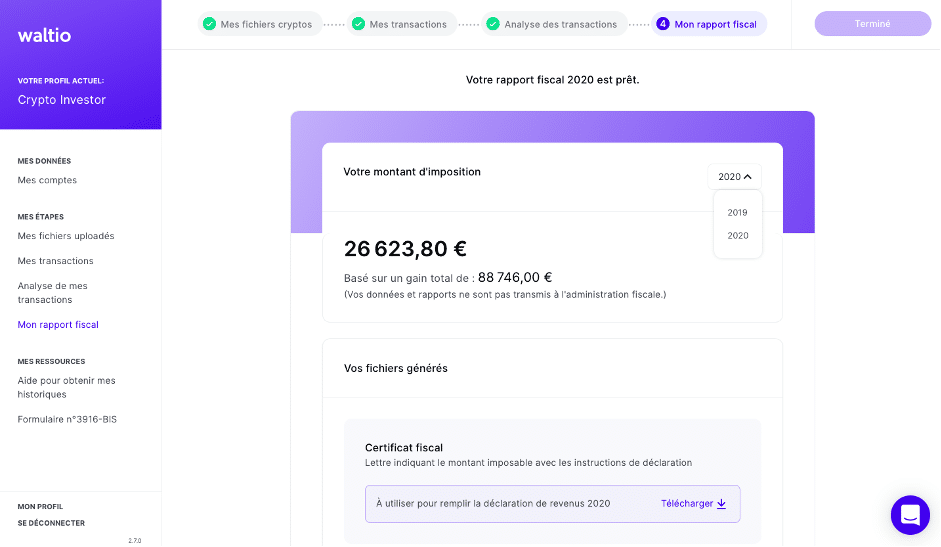
Vous pouvez désormais télécharger les 4 fichiers générés par Waltio, à savoir :
- le certificat fiscal : une lettre indiquant le montant imposable et permettant de justifier les transactions réalisés afin d’être conforme avec les obligations fiscale ;
- l’annexe de déclaration annuelle : un tableau détaillant le calcul des cessions imposables selon le format imposé par l’administration fiscale française, formulaire 2086 ;
- le grand livre : en cas de contrôle fiscal, il conviendra de fournir ce document récapitulatif du compte permettant de justifier le montant déclaré ;
- la fiche de stock : un inventaire de vos cryptomonnaies, à titre informatif.
Si vous avez des questions supplémentaires quant aux services proposés par Waltio et sur le fonctionnement de la plateforme, vous pouvez consulter le centre d’aide Waltio.
👉 Retrouvez également notre Livre Blanc, un guide fiscal gratuit lu par plus de 20 000 personnes, rédigé avec le cabinet ORWL Avocats, spécialisé dans la fiscalité des cryptomonnaies.
Pierre Morizot
Cofondateur et CEO de Waltio
Waltio est un assistant fiscal d’actifs numériques. Waltio aide les propriétaires de crypto-monnaies dans leur fiscalité et comptabilité avec des outils intelligents. Créé en 2019, le logiciel fiscal compte aujourd’hui plus de 3 000 clients (avocat fiscaliste, conseiller en gestion de patrimoine, trader, grandes fortune et individuel).
Article sponsorisé
Toutes nos informations sont, par nature, génériques. Elles ne tiennent pas compte de votre situation personnelle et ne constituent en aucune façon des recommandations personnalisées en vue de la réalisation de transactions et ne peuvent être assimilées à une prestation de conseil en investissement financier, ni à une incitation quelconque à acheter ou vendre des instruments financiers. Le lecteur est seul responsable de l’utilisation de l’information fournie, sans qu’aucun recours contre la société éditrice de Cafedelabourse.com ne soit possible. La responsabilité de la société éditrice de Cafedelabourse.com ne pourra en aucun cas être engagée en cas d’erreur, d’omission ou d’investissement inopportun.
 Newsletter
Newsletter  Ebook
Ebook  Lexique
Lexique  Outils
Outils  Vidéos
Vidéos  Formation
Formation 
